JQuery插件教程
安装jquery插件

安装jquery插件最近⼯作中⽤到jQuery插件,需要安装eclipse插件才能⽀持jQuery智能提⽰,在⽹上搜索了⼀下,常⽤的有三个插件⽀持jQuery的智能提⽰:1.jQueryWTP2.Spket3.Aptana在安装插件之前需要先安装eclipse,如果已经安装了eclipse,可以直接看下⾯的插件安装⽅法,本⼈使⽤的Fedora 12,操作如下: 1.直接打开”应⽤程序”-->”系统⼯具”-->”终端” 2.输⼊命令”su”,这个命令是临时切换到root⽤户 3.输⼊root⽤户的密码 4.输⼊命令”yum install eclipse” 5.安装成功后,就可以在”应⽤程序”-->”编程”-->”eclipse”,打开查看版本为eclipse 3.5.1,当然也可以直接下载安装,这⾥就不再细说了,安装完毕后就可以安装相关插件了.以下分别介绍三个插件的安装⽅法: ⼀、jQueryWTP的安装⽅法(官⽅): step1:download jqueryWTP_version.jar step2:find you Eclipse Plugin org.eclipse.wst.javascript.ui_xxxxxxx.jar,backup the plugin. step3:double click the jar file or run with command java -jar jqueryWTP.version.jar step4:on the opened swing UI,choose org.eclipse.wst.javascript.ui_xxxxxxx.jar,and output dir. step5:click generate button. step6:replace old org.eclipse.wst.javascript.ui_xxxxxxx.jar file with the generated file. step7:restart eclipse. step8:open a htmlfile,edit js content.jQueryWTP插件项⽬的主页:/jquerywtp/ 但是下载完jqueryWTP0.31foCN.jar后,根据安装教程⾥都提到了⼀个plugin ⽬录下的org.eclipse.wst.javascript.ui_xxxxxxx.jar⽂件,但是我的eclipse⽬录想压根就找不到这个⽂件,所以也要就不能使⽤jQueryWTP插件智能提⽰.后来仔细查看jQueryWTP插件项⽬的主页,有这么⼀句话,Eclipse的WTP⽀持Javascript的代码补全功能,但是很简单,⽽且不⽀持jQuery,jQueryWTP的⽬的就是让Eclipse WTP⽀持jQuery,需要说明的是该插件对于MyEclipse等基于Eclipse WTP的⼯具也是⽀持的. 根据这句话可以猜想找不到plugin⽬录下的org.eclipse.wst.javascript.ui_xxxxxxx.jar⽂件的原因,可能是没有安装eclipse WTP插件,由于下⾯两种⽅法顺利安装并且⽀持jQuery智能提⽰,所以这⾥的猜想还没有经过验证.⼆、Spket的安装⽅法(两种⽅式): 1.在线安装:Help->Install New Software...->Add...->Name: "Spket",Location:/update/ 下载完毕重启Eclipse. 2.⼿动安装:到/download.html下载 Plugin 版本,当前版本为1.6.17.下载解压后直接放置于Eclipse的dropins⽬录下,重启Eclipse. 3.下载jQuery⽂件,(要下载开发版本). 4.设置spket ,Window -> Preferences -> Spket -> JavaScript Profiles -> New,输⼊“jQuery”点击OK;选择“jQuery” 并点击“Add Library”然后在下拉条中选取“jQuery”;选择 “jQuery”并点击“Add File”,然后选中你下载的jQuery.js ⽂件;设成Default; 5.设置js打开⽅式(这⼀步很重要,不设置的话,也不会有jQuery的智能提⽰), Window -> Preferences ->General-> Editors-> File Associations-> 选择*.js,将Spket JavaScript Editor设为Default。
Jquery消息提示插件toastr使用详解

Jquery消息提⽰插件toastr使⽤详解引⼊:<script src="https:///toastr.js/latest/js/toastr.min.js"></script><link rel="stylesheet" type="text/css" href="https:///toastr.js/latest/css/toastr.min.css">参数配置:toastr.success('Hello world!', 'Toastr fun!'); /success 、 error、info、warning 第⼆个参数为标题可以省略关闭警告框toastr.clear([toast]);获取当前警告框toastr.active();刷新警告框第⼆个参数为超时时间toastr.refreshTimer(toast, 5000);配置参数:toastr.options = {closeButton: false,debug: false,progressBar: true,positionClass: "toast-top-center",onclick: null,showDuration: "300",hideDuration: "1000",timeOut: "2000",extendedTimeOut: "1000",showEasing: "swing",hideEasing: "linear",showMethod: "fadeIn",hideMethod: "fadeOut" ,newestOnTop: true,preventDuplicates: true,preventOpenDuplicates: true,maxOpened:1 ,allowHtml: false,closeButton: false,closeHtml: '<button>×</button>',extendedTimeOut: 1000,iconClasses: {error: 'toast-error',info: 'toast-info',success: 'toast-success',warning: 'toast-warning'},messageClass: 'toast-message',onHidden: null,onShown: null,onTap: null,progressBar: false,tapToDismiss: true,templates: {toast: 'directives/toast/toast.html',progressbar: 'directives/progressbar/progressbar.html'},timeOut: 5000,titleClass: 'toast-title',toastClass: 'toast'};autoDismiss: true 显⽰最新的toastrcontainerId: 默认为"toast-container",设置toastr容器的id名称.maxOpened: 页⾯⼀次性最多显⽰多少个toastr.newestOnTop: true 新的toastr会显⽰在旧的toastr前⾯positionClass: 设置toastr显⽰位置的classtarget: 默认为'body', 设置toastr的⽬标容器allowHtml: 设置提⽰内容可包含html格式closeButton: 设置显⽰"X" 关闭按钮closeHtml: ⾃定义html替代closeButton内容,closeButton为true时才显⽰. extendedTimeOut: 设置当你⿏标滑⼊后的timeout,该timeout会更新关闭所需的timeout. extraData: 如果重写模版,你可以⾃定义全局数据给你的toastsiconClasses: 设置各个类型的icon图标classmessageClass: 设置toastr提⽰信息的classprogressBar: 设置显⽰timeout时间进度条tapToDismiss: 设置toastr被点击时关闭templates: ⾃定义模版timeOut: 设置toastr过多久关闭titleClass: 设置toastr标题的classtoastClass: 设置toastr基本的class。
jquery图片预览插件实现方法详解

jquery图⽚预览插件实现⽅法详解⼀、需求说明效果如图:⼆、代码实现项⽬结构如图:example.html<!DOCTYPE html PUBLIC "-//W3C//DTD XHTML 1.0 Transitional//EN" "/TR/xhtml1/DTD/xhtml1-transitional.dtd"><html xmlns="/1999/xhtml"><head><meta http-equiv="Content-Type" content="text/html; charset=utf-8" /><title>LIGHTBOX EXAMPLE</title><script type="text/javascript" src="/jquery-1.8.3.js" ></script><script type="text/javascript" src="/ui/1.10.4/jquery-ui.js"></script><script type="text/javascript" src="js/jquery-mousewheel.js" ></script><script type="text/javascript" src="js/mylightbox.js" ></script><script type="text/javascript">$(function(){// 写法⼀:/*LightBox.init({imgObj : $(".imgPreview"),config : {boxHeight : 300,boxWidth : 500}});*/// 写法⼆:$(".imgPreview").lightbox({boxHeight : 300,boxWidth : 500});});</script><link rel="stylesheet" href="css/mylightbox.css" rel="external nofollow" /><link rel="stylesheet" href="/ui/1.10.4/themes/smoothness/jquery-ui.css" /></head><body><img id="lightImgaa" class="imgPreview" src="images/1.png"/><img id="lightImgbb" class="imgPreview" src="images/2.png"/></body></html>mylightbox.css.white_content {display: none;position: absolute;width: 800px;height: 600px;/*padding: 6px 16px;*/padding: 0;border: 3px solid rgb(252,252,252, 0.2);background-color: #f5f6f7;z-index:1002;overflow: hidden;}.white_content .con {width: 800px;height: 600px;}.black_overlay {display: none;position: absolute;top: 0%;left: 0%;width: 100%;height: 100%;background-color:#777777;z-index:1001;-moz-opacity: 0.8;opacity:.80;filter: alpha(opacity=80);}.white_content .close {position: relative;float:right;clear:both;width:100%;text-align:right;margin:0;z-index: 10;height: 20px;line-height: 20px;background: white;}.white_content .close a {color:#333;text-decoration:none;font-size:14px;font-weight:700}(兼容⿏标滚轮事件的⼀个插件)mylightbox.js(function($){var LightBox = function(lightbox) {var _this_ = this;// 保存单个lightbox组件this.lightbox = lightbox;// 默认配置参数this.config = {// 弹框的默认⾼度"boxHeight" : 600,// 弹框的默认宽度"boxWidth" : 800,// 页⾯显⽰的缩略图默认⾼度"thumbnailWidth" : 80,// 页⾯显⽰的缩略图默认宽度"thumbnailHeight" : 80};var userConfig = lightbox.config;if (userConfig) { // 如果传⼊了⽤户设置,则使⽤⽤户设置;否则使⽤默认配置$.extend(this.config, userConfig);}var imgObj = lightbox.imgObj; // 需要有图⽚预览功能的img对象(jquery对象)imgObj.width(this.config.thumbnailWidth).height(this.config.thumbnailHeight); // 设置缩略图⼤⼩// 设置图⽚点击后显⽰预览图imgObj.click(function() {_this_.invoke($(this), _this_.config);});};LightBox.prototype = {// 事件驱动⽅法invoke : function(imgObj, config) {var _this_ = this;// 存放图⽚信息的对象this.imgInfo = this.getImgInfo(imgObj[0].src, config);var promptHtml = '<div><div id="light" class="white_content">'+ '<div class="close"><a class="removePrompt" href="javascript:void(0)" rel="external nofollow" rel="external nofollow" rel="external nofollow" >关闭</a> <a class="resetPosition" href="javascript:void(0)" rel="external nofollow" rel="external nofollow" rel="exte + ' <a class="downloadImg" href="javascript:void(0)" rel="external nofollow" rel="external nofollow" rel="external nofollow" >下载</a></div>'+ '<div class="con"></div></div>'+ '<div id="fade" class="black_overlay"></div></div>';var imgHtml = '<img id="lightImg" class="ui-content" src="' + this.imgInfo.imgPath + '"/>';var $imgHtml = $(imgHtml).width(this.imgInfo.imgActualWidth).height(this.imgInfo.imgActualHeight);var $promptHtml = $(promptHtml);var $whiteContent = $promptHtml.find(".white_content");var $con = $promptHtml.find(".con");// 设置⾃定义的弹框⾼宽$whiteContent.width(config.boxWidth).height(config.boxHeight);$con.width(config.boxWidth).height(config.boxHeight);$imgHtml.appendTo($con);var $body = $("body");$promptHtml.appendTo($body);// 设置提⽰框的样式var returnData = this.promptPosition($promptHtml);this.imgInfo.imgOriginTop = returnData.imgOriginTop;this.imgInfo.imgOriginLeft = returnData.imgOriginLeft;// 绑定事件$promptHtml.find(".resetPosition").off("click").on("click", function() { // 重置按钮_this_.revertImg($promptHtml, _this_.imgInfo);});$promptHtml.find(".removePrompt").off("click").on("click", function() { // 关闭按钮$promptHtml.remove();});$promptHtml.find(".downloadImg").off("click").on("click", function() { // 下载按钮_this_.downloadImg(_this_.imgInfo.imgPath);});this.showPrompt($promptHtml);},// 显⽰提⽰框showPrompt : function(promptObject) {var $whiteContent = promptObject.find(".white_content");var $blackOverlay = promptObject.find(".black_overlay");$whiteContent.show();$blackOverlay.show();},// 对需要显⽰的提⽰框的样式进⾏初始化操作promptPosition : function(promptObject, imgActualHeight, imgActualWidth) {var _this_ = this;// 设置提⽰框⽔平垂直居中var $whiteContent = promptObject.find(".white_content");var $con = $whiteContent.find(".con"); // 存放图⽚内容区var $close = $whiteContent.find(".close"); // 存放“关闭,重置”按钮区var leftDistance = ($(window).width() - $whiteContent.outerWidth(false)) / 2;var topDistance = ($(window).height() - $whiteContent.outerHeight(false)) / 2;$whiteContent.css({"left":leftDistance,"top":topDistance});// 添加在div范围内的⿏标滚轮事件窗⼝滚动// ⿏标滚动var $lightImg = $whiteContent.find(".ui-content");$whiteContent.on("mousewheel", function(event, delta){var imgWidth = $lightImg.width() * (1 + 0.1 * delta);var imgHeight = $lightImg.height() * (1 + 0.1 * delta);$lightImg.width(imgWidth).height(imgHeight);_this_.setImgCenterPosition($lightImg, $close, $con);});// 设置待显⽰图⽚在提⽰框居中var data = this.setImgCenterPosition($lightImg, $close, $con);// 设置图⽚可以拖拽$lightImg.draggable({scroll: true});// 记录图⽚的初始位置var returnObj = new Object();returnObj.imgOriginTop = data.top;returnObj.imgOriginLeft = data.left;return returnObj;},// 设置图⽚在⽗容器中⽔平垂直居中显⽰setImgCenterPosition : function(imgObj, closeObj, parentObj) {var imgOriginTop = (parentObj.outerHeight() - closeObj.outerHeight() - imgObj.outerHeight())/2;var imgOriginLeft = (parentObj.outerWidth() - imgObj.outerWidth())/2;var data = {"top" : imgOriginTop, "left" : imgOriginLeft};imgObj.css(data);return data;},// 下载图⽚这个只能在chrome上⽤,firefox,IE都不⾏①downloadImg : function(imgPath) {var imgFileName = imgPath.substring(stIndexOf("/")+1); // 获取图⽚⽂件名var $a = $("<a></a>").attr("href", imgPath).attr("download", imgFileName);$a[0].click();},// 将图⽚恢复⾄初始⼤⼩,和原始位置revertImg : function(promptObject, imgInfo) {var $lightImg = promptObject.find(".ui-content");if ($lightImg.height() != imgInfo.imgActualHeight|| $lightImg.width() != imgInfo.imgActualWidth|| parseInt($lightImg.css("top")) != imgInfo.imgOriginTop|| parseInt($lightImg.css("left")) != imgInfo.imgOriginLeft) {$lightImg.animate({"height" : imgInfo.imgActualHeight,"width" : imgInfo.imgActualWidth,"top": imgInfo.imgOriginTop,"left": imgInfo.imgOriginLeft});}},// 获取图⽚信息getImgInfo : function(imgPath, config) {// 获取显⽰弹框的宽⾼var boxHeight = config.boxHeight;var boxWidth = config.boxWidth;var imgObj = $("<img/>", {"src" : imgPath})[0];// 获取图⽚的真实宽⾼var imgRealHeight = imgObj.height;var imgRealWidth = imgObj.width;// 计算图⽚适应提⽰框⼤⼩后呈现的宽⾼var imgActualHeight;var imgActualWidth;if (imgRealHeight / imgRealWidth >= boxHeight / boxWidth) {imgActualHeight = imgRealHeight > boxHeight ? boxHeight : imgRealHeight;imgActualWidth = imgActualHeight / imgRealHeight * imgRealWidth;} else {imgActualWidth = imgRealWidth > boxWidth ? boxWidth : imgRealWidth;imgActualHeight = imgActualWidth / imgRealWidth * imgRealHeight;}var returnObj = new Object();returnObj.imgPath = imgPath;returnObj.imgRealHeight = imgRealHeight;returnObj.imgRealWidth = imgRealWidth;returnObj.imgActualHeight = imgActualHeight;returnObj.imgActualWidth = imgActualWidth;return returnObj;},};// 插件供外部调⽤的两种写法// ⽅法⼀:LightBox.init = function(lightboxes) {var _this_ = this;var imgObjs = lightboxes.imgObj;var config = lightboxes.config;imgObjs.each(function() {new _this_({imgObj : $(this),config : config});});};window.LightBox = LightBox;// ⽅法⼆:注册成jq⽅法$.fn.extend({lightbox : function(config){this.each(function(){new LightBox({imgObj : $(this),config : config});});return this;}});}(jQuery));// 下载图⽚这个只能在chrome上⽤,firefox,IE都不⾏①以上就是本⽂的全部内容,希望对⼤家的学习有所帮助,也希望⼤家多多⽀持。
jQuery插件学习教程之SlidesJs轮播 Validation验证
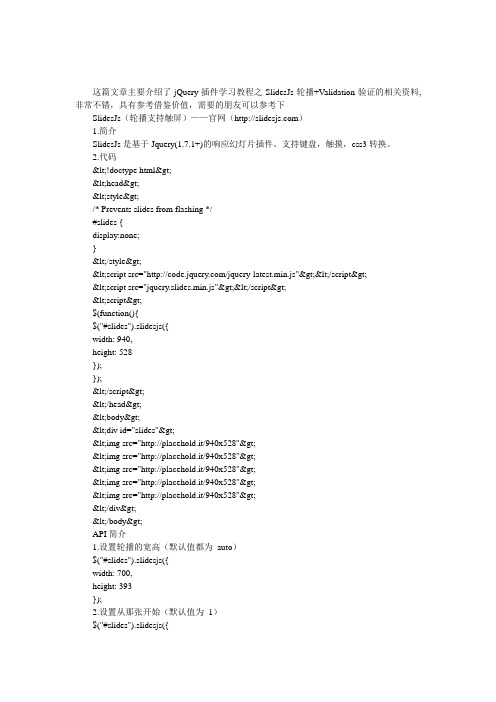
这篇文章主要介绍了jQuery插件学习教程之SlidesJs轮播+Validation验证的相关资料,非常不错,具有参考借鉴价值,需要的朋友可以参考下SlidesJs(轮播支持触屏)——官网()1.简介SlidesJs是基于Jquery(1.7.1+)的响应幻灯片插件。
支持键盘,触摸,css3转换。
2.代码<!doctype html><head><style>/* Prevents slides from flashing */#slides {display:none;}</style><script src="/jquery-latest.min.js"></script><script src="jquery.slides.min.js"></script><script>$(function(){$("#slides").slidesjs({width: 940,height: 528});});</script></head><body><div id="slides"><img src="http://placehold.it/940x528"><img src="http://placehold.it/940x528"><img src="http://placehold.it/940x528"><img src="http://placehold.it/940x528"><img src="http://placehold.it/940x528"></div></body>API简介1.设置轮播的宽高(默认值都为auto)$("#slides").slidesjs({width: 700,height: 393});2.设置从那张开始(默认值为1)$("#slides").slidesjs({start: 3 //这里注意数值从1开始,不是0;默认值0});3.设置上下切换按钮可以自定样式:<a class="slidesjs-previous slidesjs-navigation" href="#" title="Previous">Previous</a><a class="slidesjs-next slidesjs-navigation" href="#" title="Next">Next</a> $("#slides").slidesjs({navigation: {active: true,//显示或隐藏前一张后一张切换按钮;默认值为true,effect: "slide"//设置切换的方式,slide:平滑,fade:渐显;默认值slide}});4.设置分页切换可以自定样式:<ul class="slidesjs-pagination"><li class="slidesjs-pagination-item"><a href="#" data-slidesjs-item="0" class="active">1</a></li><li class="slidesjs-pagination-item"><a href="#" data-slidesjs-item="1">2</a></li><li class="slidesjs-pagination-item"><a href="#" data-slidesjs-item="2">3</a></li><li class="slidesjs-pagination-item"><a href="#" data-slidesjs-item="3">4</a></li></ul> $("#slides").slidesjs({pagination: {active: true,//显示或隐藏分页;默认值trueeffect: "slide"//这里可以设置切换方式,跟上下页切换一样,但是跟上下页不冲突;默认值slide}});5.自动播放可以自定样式:<a class="slidesjs-play slidesjs-navigation slidesjs-playing" href="#" title="Play" style="display: none;">Play</a><a class="slidesjs-stop slidesjs-navigation" href="#" title="Stop" style="">Stop</a> $("#slides").slidesjs({play: {active: true,//开始自动播放功能;默认值trueeffect: "slide",//切换方式,跟上面两个切换方式不冲突;默认值slideinterval: 5000,//在每一个幻灯片上花费的时间;默认值5000auto: false,//开始自动播放;默认值falseswap: true,//显示或隐藏自动播放和停止按钮;默认值truepauseOnHover: false,//鼠标移入是否暂停;默认值falserestartDelay: 2500//重启延迟;默认值2500}});6.效果配置$("#slides").slidesjs({effect: {slide: {speed: 200//切换花费的时间;默认值200},fade: {speed: 300,//切换花费的时间;默认值300crossfade: true//交叉切换,设置为false,会看到背景色;默认值true}}});7.回调函数$("#slides").slidesjs({callback: {loaded: function(number) {// 幻灯片载入完成时},start: function(number) {// 切换开始时},complete: function(number) {// 切换结束时}}});validation(表单验证)——官网()以下是针对:jQuery Validation Plugin - v1.15.0 - 2/24/2016 版本注意:jquery Vaildation Engine 跟以下讲的不是同一款插件示例:<form action="" id="demo"><label for="username">用户名</label><input type="text" name="username" id="username"><br/><label for="password">密码</label><input type="text" name="password" id="password"><br/><label for="password_confirm">确认密码</label><input type="text" name="password_confirm"><br/><label for="email">email</label><input type="text" name="email"><br/><input type="submit" value="提交"></form><script>$(function(){$('#demo').validate({rules: {//规则username: {//这边的username,取得是form里面name的值required: true,//必填项minlength: 2,//最小长度remote: ""//url验证配对,只能返回true或false},password: {required: true,minlength: 5},password_confirm: {required: true,minlength: 5,equalTo: "#password"},email: {required: true,email: true,remote: ""}},messages: {//错误显示,跟上面的一一对应,没有设置的话,会显示默认的username: {required: '请输入用户名',minlength: '用户名最小为2',remote: "该用户名被使用了"},password: {required: '请输入密码',minlength: '密码最小长度为5'},password_confirm: {required: '请确认密码',minlength: '密码最小长度为5',equalTo: "两次密码不一致"},email: {required: '请输入邮箱',email: '您输入的邮箱不对',remote: '该邮箱已被实用'}},errorElement: "b",//设置错误标签berrorPlacement: function(error, element) {//错误操作,error错误信息,element错误input对象element.after(error);},submitHandler: function() {//点击提交表单回调函数,如果还有验证不通过择提示错误信息,不执行该函数},success: function(label,element) {//验证通过的函数//element:input对象//labal:提示信息的对象},highlight: function(element, errorClass, validClass) {//上一个验证不通过的话,执行该函数//element:input对象//errorClass:错误class类名//validClass: 确认class类名},unhighlight:function(element, errorClass, validClass){ //上一个验证通过的话,执行该函数 }})})</script>API1.1方法validate() –Validates 核心方法$('#demo').validate({rules: {//。
sublime中jquery插件的用法
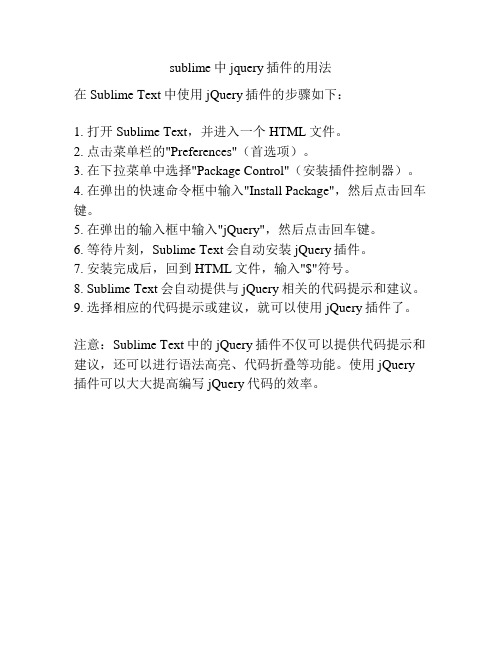
sublime中jquery插件的用法
在Sublime Text中使用jQuery插件的步骤如下:
1. 打开Sublime Text,并进入一个HTML文件。
2. 点击菜单栏的"Preferences"(首选项)。
3. 在下拉菜单中选择"Package Control"(安装插件控制器)。
4. 在弹出的快速命令框中输入"Install Package",然后点击回车键。
5. 在弹出的输入框中输入"jQuery",然后点击回车键。
6. 等待片刻,Sublime Text会自动安装jQuery插件。
7. 安装完成后,回到HTML文件,输入"$"符号。
8. Sublime Text会自动提供与jQuery相关的代码提示和建议。
9. 选择相应的代码提示或建议,就可以使用jQuery插件了。
注意:Sublime Text中的jQuery插件不仅可以提供代码提示和建议,还可以进行语法高亮、代码折叠等功能。
使用jQuery 插件可以大大提高编写jQuery代码的效率。
jquery树形插件zTree高级使用详解

jquery树形插件zTree⾼级使⽤详解使⽤⾼级zTree进⾏对属性结构进⾏操作的时候,做好的⽅式是参考官⽹的API⽂档。
本⽂简单介绍下如何通过后台传递过来⼀个树形结构的树,并且通过页⾯进⾏加载。
【与后台交互步骤】1、编写页⾯,引⼊zTree相关插件;2、编写js脚本,设定树形结构的基本属性;3、编写zTree的PO对象;4、编写返回属性结构的⽅法(json格式返回);5、页⾯请求树。
1、引⼊zTree相关的插件:<script type="text/javascript" src="<%=request.getContextPath() %>/resources/js/jquery-1.9.1.min.js"></script><link rel="stylesheet" href="<%=request.getContextPath() %>/resources/bootstrap/3.3.4/css/bootstrap.min.css" ><script type="text/javascript" src="<%=request.getContextPath() %>/resources/bootstrap/3.3.4/js/bootstrap.min.js"></script><!-- 引⼊zTree相关的js/css⽂件 --><link rel="stylesheet" href="<%=request.getContextPath() %>/resources/ztree/zTreeStyle/zTreeStyle.css" ><script type="text/javascript" src="<%=request.getContextPath() %>/resources/ztree/jquery.ztree.all.js"></script>2、编写js脚本,设定树形结构的基本属性// zTree 的参数配置,深⼊使⽤请参考 API ⽂档(setting 配置详解)var setting = {check:{enable: false,//autoCheckTrigger:true,//chkStyle:"none"},callback:{onClick:queryRoleByEmployee}};function queryRoleByEmployee(event, treeId, treeNode){//(treeNode.tId + ", " + + "," + treeNode.checked);//("--------"+treeNode.isParent);if(treeNode.isParent == true){//将⾓⾊的树形结构清楚$.fn.zTree.destroy("roleTree");return ;}$.get('<%=request.getContextPath()%>/'+treeNode.objCode+'/role',{"coddd":treeNode.isParent},function(data){(data);zTreeObj = $.fn.zTree.init($("#roleTree"), settingRole, data);});}3、编写zTree的PO对象public class DimsTree {//除了树本⾝的属性,还可以⾃定义属性.private Object objCode;//树形结构展⽰的名称private String name;//是否打开属性private String open;//是否根节点private boolean isParent;//urlprivate String url;//⼦节点private List<DimsTree> children;//是否被选中private boolean checked;//省略gettings和settings⽅法}4、编写返回属性结构的⽅法(json格式返回)@ResponseBody@RequestMapping(value="/user_role1")public List<DimsTree> userRole1(Model model){//宿舍信息TreeList<DimsTree> dimsTreeList = new ArrayList<DimsTree>();//加载⽤户信息列表,⼿链需要加载宿舍信息,将⽤户信息加⼊到宿舍信息中.List<Dormitory> dormitoiryList = dormitoryDao.list();for(Dormitory dorm: dormitoiryList){DimsTree dt = new DimsTree();dt.setName(dorm.getDormCode());dt.setParent(true);//根节点dt.setObjCode(dorm.getDormCode());dt.setChildren(employee2DimsTree(dorm));dimsTreeList.add(dt);}model.addAttribute(dimsTreeList);//加载⾓⾊信息列表,对已经选中的⾓⾊进⾏设置checked=true属性。
jquery countdown用法

JQuery Countdown是一个非常方便的倒计时插件,它可以帮助我们在网页中实现各种倒计时功能,比如秒杀活动倒计时、节日倒计时、报名倒计时等等。
下面我们来具体了解一下JQuery Countdown的使用方法。
一、导入JQuery Countdown插件文件我们需要从冠方全球信息站xxx 下载JQuery Countdown插件的文件,然后将其引入到我们的网页中。
通常情况下,我们需要引入两个文件:jquery.countdown.js和jquery.countdown.css。
这两个文件分别是JQuery Countdown的JavaScript文件和样式表文件,我们需要在<head>标签中使用<link>标签和<script>标签将它们引入到我们的网页中。
```html<!DOCTYPE html><html><head><title>JQuery Countdown使用教程</title><link rel="stylesheet" type="text/css"href="jquery.countdown.css"><script type="text/javascript" src="jquery.min.js"></script><script type="text/javascript"src="jquery.countdown.js"></script></head><body></body></html>```二、创建倒计时器在导入JQuery Countdown插件文件之后,我们就可以在我们的网页中创建倒计时器了。
JQuery插件autocomplete使用说明文档

JQuery插件autocomplete使⽤说明⽂档项⽬中有时会⽤到ajax⾃动补全查询,就像Google的搜索框中那样,输⼊汉字或者字母的⾸个字母,则包含这个汉字或者字母的相关条⽬会显⽰出来供⽤户选择,该插件就是实现这样的功能的。
autocomplete官⽹:(可下载jQuery autocomplete插件)。
使⽤此插件需要引⽤两个js⽂件和⼀个css⽂件,分别如下:jquery核⼼库⽂件 <script src="./jquery-1.3.2.js"type="text/javascript"></script>当jquery版本过⾼时需要使⽤jquery兼容⽂件<script src="~/Content/jquery-autocomplete/lib/jquery-migrate-1.2.1.js"></script>插件js⽂件 <script src="./jquery.autocomplete.js" type="text/javascript"></script>插件样式⽂件 <link rel="stylesheet" href="./jquery.autocomplete.css" />插件的参数说明如下:minChars(number) 该参数指定在触发autocomplete之前⽤户在查询框中输⼊的最⼩字符数,通常设置为1,即⽂本框值不为空的时候执⾏autocomplete,如果取值为0,则在⽤户双击查询⽂本框或删除⽂本框内容时查询width 该参数的⽤途是指定下拉框的宽度,通常不⽤设置,默认的值为和<input>元素相同max 查询时下拉列表框中显⽰的条⽬数,defaultValue为10delay 击键后激活autoComplete的延迟时间(单位毫秒).Default: 远程为400 本地10autoFill(boolean) 是否在⽤户选择时⾃动将⽤户⿏标所在的值填充到input元素中,default:falsemustMatch(boolean) 参数boolean类型,true时,如果输⼊的查询条件⽆法匹配到合适的结果,则<input>元素中输⼊的查询值会⾃动清空,否则会保留。
jquery select2 用法
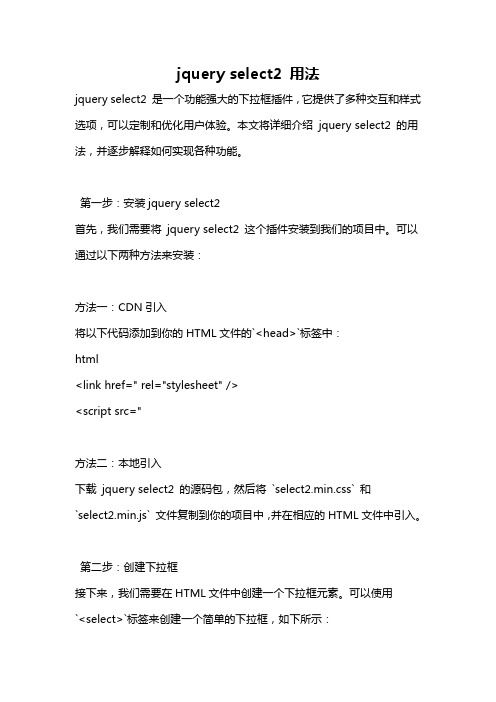
jquery select2 用法jquery select2 是一个功能强大的下拉框插件,它提供了多种交互和样式选项,可以定制和优化用户体验。
本文将详细介绍jquery select2 的用法,并逐步解释如何实现各种功能。
第一步:安装jquery select2首先,我们需要将jquery select2 这个插件安装到我们的项目中。
可以通过以下两种方法来安装:方法一:CDN引入将以下代码添加到你的HTML文件的`<head>`标签中:html<link href=" rel="stylesheet" /><script src="方法二:本地引入下载jquery select2 的源码包,然后将`select2.min.css` 和`select2.min.js` 文件复制到你的项目中,并在相应的HTML文件中引入。
第二步:创建下拉框接下来,我们需要在HTML文件中创建一个下拉框元素。
可以使用`<select>`标签来创建一个简单的下拉框,如下所示:html<select id="mySelect"></select>第三步:初始化select2要将该下拉框转换为jquery select2 下拉框,我们需要在JavaScript 文件中进行初始化。
在页面加载完成时,使用以下代码来初始化select2:javascript(document).ready(function() {('#mySelect').select2();});第四步:添加选项现在我们已经具备了一个基本的select2 下拉框,但是它还没有任何选项。
可以通过向下拉框中添加`<option>`标签来为其添加选项:html<select id="mySelect"><option value="1">选项1</option><option value="2">选项2</option><option value="3">选项3</option></select>第五步:自定义样式一个重要的功能是自定义下拉框的样式。
jQuery常用插件

表单验证插件
一、表单验证Validation jQuery Validation是一个很好的表单校验插件。可 以到下边这个网址下载: http://bassistance.de/jquery-plugins/jqueryplugin-validation/ 下面我们用如下三个例子来说明如何使用该插件:
一、jQuery UI
jQuery UI 是以 jQuery 为基础的开源 JavaScript 网页用户界面代码库。包含底层用户交互、动画、 特效和可更换主题的可视控件。
jQuery UI插件
二、jQuery UI插件使用 jQuery UI中包含好多优秀的插件,我们引入后即 可以使用了。 下面是一些UI使用的实例,包括:对话框效果、 放大镜效果、日历、手风琴效果、鼠标拖拽、选菜单Accordion Menu Accordion Menu是一个可折叠菜单插件。可以到 下边这个网址下载: /dynamicindex17/d daccordionmenu.htm 这个插件使用比较简单。 1、引入jquery类库和手风琴插件(包含js和css以及 一些图片资源)。 2、实例化插件,设置插件的属性信息。
弹出窗插件
一、弹出窗Colorbox Colorbox弹出窗插件。可以到下边这个网址下载: /colorbox/ 1、引入jquery类库和弹出窗插件(包含js和css以及 一些图片资源)。 2、实例化插件,设置插件的属性信息。
jQuery UI插件
表单验证插件
一、表单验证Validation
添加自定义验证规则
1)增加IP地址验证规则。
$.validator.addMethod("ip", function(value, element) { return this.optional(element) || (/^(\d+)\.(\d+)\.(\d+)\.(\d+)$/.test(value) && (RegExp.$1 < 256 && RegExp.$2 < 256 && RegExp.$3 < 256 && RegExp.$4 < 256));}, "Please enter a valid ip address."); 调用validator的addMethod方法,这里用到“正则表达式”进行校验。
使用jQuery插件

$('#myModal').modal(); // 调用模态框 ); }
8.1 插件基础
8.1.4 选项、方法和事件 1. 选项 选项用于设置插件的某些行为特征。插件的选项可以通过以下两种方式来设置。 (1)通过data属性来设置。例如: <div id="myModal' class="modal" data-keyboard="false"> . . .</div> (2)通过JavaScript来设置。例如: $('#myModal').modal({keyboard: false; show: false}); 2. 方法 方法用于执行插件的某种操作。插件的方法可以通过JavaScript来调用。例如: $('#myModal').modal('show'); 3. 事件 事件是插件对某些用户操作或系统行为做出的响应。针对插件的特定事件,根据需要来编写JavaScript代码,以实现预期的功能,这段代码 也称为事件处理程序。例如: $('#myModal').on('hidden.bs.modal', function (e) {
$('[data-toggle="tooltip"]').tooltip();
8.3 使用工具提示插件
8.3.2 调用工具提示插件 在JavaScript中,调用工具提示插件的构造方法时可以传入对象作为参数,通过该对象可以对提示 工具插件的相关选项进行设置。
jQuery树插件zTree使用方法详解
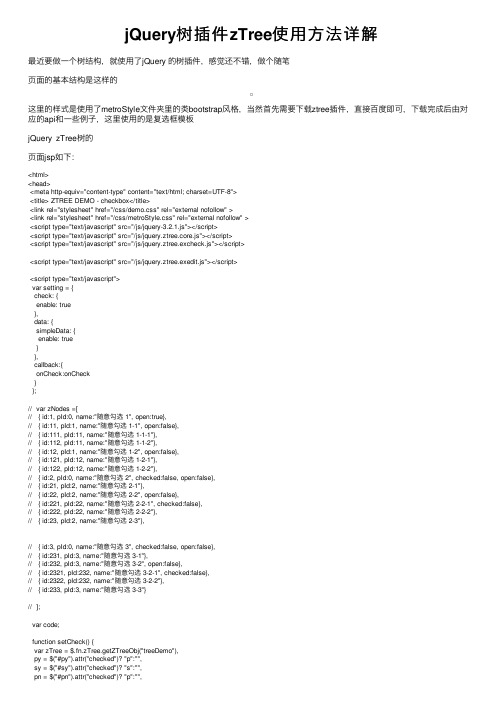
jQuery树插件zTree使⽤⽅法详解最近要做⼀个树结构,就使⽤了jQuery 的树插件,感觉还不错,做个随笔页⾯的基本结构是这样的这⾥的样式是使⽤了metroStyle⽂件夹⾥的类bootstrap风格,当然⾸先需要下载ztree插件,直接百度即可,下载完成后由对应的api和⼀些例⼦,这⾥使⽤的是复选框模板jQuery zTree树的页⾯jsp如下:<html><head><meta http-equiv="content-type" content="text/html; charset=UTF-8"><title> ZTREE DEMO - checkbox</title><link rel="stylesheet" href="/css/demo.css" rel="external nofollow" ><link rel="stylesheet" href="/css/metroStyle.css" rel="external nofollow" ><script type="text/javascript" src="/js/jquery-3.2.1.js"></script><script type="text/javascript" src="/js/jquery.ztree.core.js"></script><script type="text/javascript" src="/js/jquery.ztree.excheck.js"></script><script type="text/javascript" src="/js/jquery.ztree.exedit.js"></script><script type="text/javascript">var setting = {check: {enable: true},data: {simpleData: {enable: true}},callback:{onCheck:onCheck}};// var zNodes =[// { id:1, pId:0, name:"随意勾选 1", open:true},// { id:11, pId:1, name:"随意勾选 1-1", open:false},// { id:111, pId:11, name:"随意勾选 1-1-1"},// { id:112, pId:11, name:"随意勾选 1-1-2"},// { id:12, pId:1, name:"随意勾选 1-2", open:false},// { id:121, pId:12, name:"随意勾选 1-2-1"},// { id:122, pId:12, name:"随意勾选 1-2-2"},// { id:2, pId:0, name:"随意勾选 2", checked:false, open:false},// { id:21, pId:2, name:"随意勾选 2-1"},// { id:22, pId:2, name:"随意勾选 2-2", open:false},// { id:221, pId:22, name:"随意勾选 2-2-1", checked:false},// { id:222, pId:22, name:"随意勾选 2-2-2"},// { id:23, pId:2, name:"随意勾选 2-3"},// { id:3, pId:0, name:"随意勾选 3", checked:false, open:false},// { id:231, pId:3, name:"随意勾选 3-1"},// { id:232, pId:3, name:"随意勾选 3-2", open:false},// { id:2321, pId:232, name:"随意勾选 3-2-1", checked:false},// { id:2322, pId:232, name:"随意勾选 3-2-2"},// { id:233, pId:3, name:"随意勾选 3-3"}// ];var code;function setCheck() {var zTree = $.fn.zTree.getZTreeObj("treeDemo"),py = $("#py").attr("checked")? "p":"",sy = $("#sy").attr("checked")? "s":"",pn = $("#pn").attr("checked")? "p":"",sn = $("#sn").attr("checked")? "s":"",type = { "Y":py + sy, "N":pn + sn};zTree.setting.check.chkboxType = type;// showCode('setting.check.chkboxType = { "Y" : "' + type.Y + '", "N" : "' + type.N + '" };');// showCode('setting.check.chkboxType = { "Y" : "", "N" : "" };');showCode('setting.check.chkboxType = { "Y" : "s", "N" : "ps" };');// setting.check.chkboxType = { "Y" : "", "N" : "" };}function showCode(str) {if (!code) code = $("#code");code.empty();code.append("<li>"+str+"</li>");}var zNodes =[];$(document).ready(function(){var t = $("#treeDemo");$.ajax({type: "POST",url: "/Units/ListTree",dataType: 'json',success: function(result) {console.log(result);$.extend( true, zNodes, result );console.log(zNodes);t = $.fn.zTree.init(t, setting, zNodes);// demoIframe = $("#testIframe");}});});$(document).ready(function(){$.fn.zTree.init($("#treeDemo"), setting, zNodes);setCheck();$("#py").bind("change", setCheck);$("#sy").bind("change", setCheck);$("#pn").bind("change", setCheck);$("#sn").bind("change", setCheck);});function onCheck(e,treeId,treeNode){var treeObj=$.fn.zTree.getZTreeObj("treeDemo"),nodes=treeObj.getCheckedNodes(true),v="";for(var i=0;i<nodes.length;i++){v+=nodes[i].name + ",";alert(nodes[i].id); //获取选中节点的值}}</script></head><body><div class="tree" style="margin-left: 534px;background: #316ac5;width: 0px;"><ul id="treeDemo" class="ztree" style="background: white;height: inherit;margin-top: 295px;"></ul></div><input type="checkbox" id="py" class="checkbox first" checked style="display:none;" /><input type="checkbox" id="sy" class="checkbox first" checked style="display:none;"/><input type="checkbox" id="pn" class="checkbox first" checked style="display:none;"/><input type="checkbox" id="sn" class="checkbox first" checked style="display:none;"/></body></html>上⾯的死数据替换为后台赋予的值,⽤的是ajax⽅式,当然后台需要⽤json⽅式进⾏交互java代码控制器代码如下:@Controller@RequestMapping("/Units")public class UnitsController{@Autowiredprivate UnitsService unitsService;@RequestMapping("/ListTree")@ResponseBodypublic List<JSONObject> ListTree(){List<JSONObject> jsonList = new ArrayList<JSONObject>();List<Units> zTreeAll = unitsService.zTreeAll();for (Units units : zTreeAll) {JSONObject json = new JSONObject();// { id:1, pId:0, name:"随意勾选 1", open:false}if(units.getUnitsId() == units.getNodeData()){JSONObject json1 = new JSONObject();json1.put("id", units.getUnitsId());json1.put("pId", 0);json1.put("name", units.getUnitsName());json1.put("open", false);jsonList.add(json1);json.put("id", -1);json.put("pId", units.getNodeData());json.put("name", units.getSectorName());json.put("open", false);}else{json.put("id", units.getUnitsId());json.put("pId", units.getNodeData());json.put("name", units.getSectorName());json.put("open", false);}jsonList.add(json);}// for (JSONObject units : jsonList) {// System.out.println(jsonList.toString());// }return jsonList;}}这样就可以实现所需要的树结构,ztree树是可以⽆限扩展的,就按照个⼈所需,来选择模板就可以了jsp中的这段代码是获得当前选择值得idfunction onCheck(e,treeId,treeNode){var treeObj=$.fn.zTree.getZTreeObj("treeDemo"),nodes=treeObj.getCheckedNodes(true),v="";for(var i=0;i<nodes.length;i++){v+=nodes[i].name + ",";alert(nodes[i].id); //获取选中节点的值}}以上就是使⽤ztree的基本⽅法,希望对⼤家的学习有所帮助,也希望⼤家多多⽀持。
jquery formbuilder用法

jquery formbuilder用法一、前言jQuery Formbuilder是一款功能强大的表单生成器插件,它能够帮助开发者快速构建各种类型的表单,支持多种表单控件和验证方式。
本文将详细介绍jQuery Formbuilder的用法,包括其基本概念、使用方法、常见用法和注意事项。
二、基本概念jQuery Formbuilder是一个基于jQuery的插件,它提供了一系列表单构建工具和API,帮助开发者创建、管理和提交表单。
Formbuilder允许开发者自定义表单的外观和功能,支持各种表单控件和验证方式,如文本框、下拉框、单选框、复选框、文件上传等。
此外,Formbuilder还提供了丰富的表单数据处理和发送功能,方便开发者进行数据收集和发送。
三、使用方法1. 引入插件:在使用jQuery Formbuilder之前,需要将其引入到网页中。
可以通过下载插件文件或使用CDN链接来引入。
2. 创建表单:使用Formbuilder的API创建表单。
可以通过调用相关方法来添加各种表单控件和验证方式。
3. 添加控件:可以使用Formbuilder提供的各种控件类,如text、select、checkbox、radio等,来添加各种类型的表单控件。
还可以使用自定义控件类来创建自定义的表单控件。
4. 添加验证:可以使用Formbuilder提供的验证方法,如required、minlength、email等,来添加各种类型的表单验证。
还可以使用自定义验证方法来创建自定义的表单验证。
5. 处理表单数据:可以使用Formbuilder提供的数据处理方法,如submitForm、validateForm等,来提交表单数据和处理验证结果。
四、常见用法1. 动态生成表单:可以使用Formbuilder的API动态生成表单,根据不同的条件和数据生成不同的表单控件和验证方式。
2. 表单分组:可以将多个表单控件分组,以便于管理和提交数据。
前端开发常用插件教程
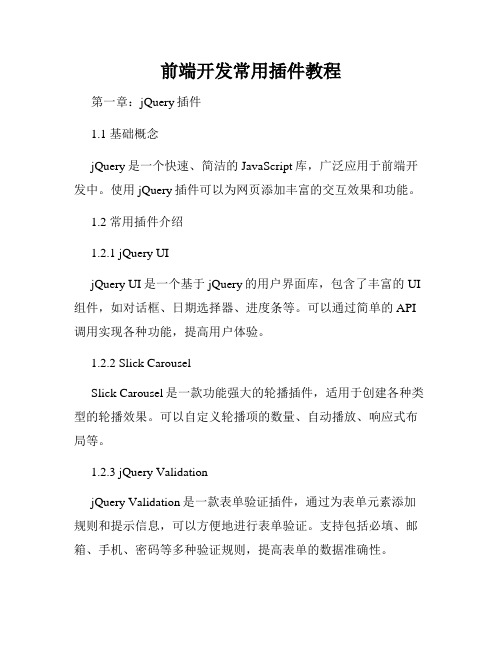
前端开发常用插件教程第一章:jQuery插件1.1 基础概念jQuery是一个快速、简洁的JavaScript库,广泛应用于前端开发中。
使用jQuery插件可以为网页添加丰富的交互效果和功能。
1.2 常用插件介绍1.2.1 jQuery UIjQuery UI是一个基于jQuery的用户界面库,包含了丰富的UI 组件,如对话框、日期选择器、进度条等。
可以通过简单的API 调用实现各种功能,提高用户体验。
1.2.2 Slick CarouselSlick Carousel是一款功能强大的轮播插件,适用于创建各种类型的轮播效果。
可以自定义轮播项的数量、自动播放、响应式布局等。
1.2.3 jQuery ValidationjQuery Validation是一款表单验证插件,通过为表单元素添加规则和提示信息,可以方便地进行表单验证。
支持包括必填、邮箱、手机、密码等多种验证规则,提高表单的数据准确性。
1.3 使用示例1.3.1 引入插件库在HTML文件中,使用script标签引入jQuery库和相应的插件库。
1.3.2 初始化插件通过JavaScript代码初始化插件,指定相应的参数和选项,实现所需的功能。
1.3.3 调用插件方法通过JavaScript代码调用插件提供的方法,实现一些交互操作,如动态添加、删除元素等。
第二章:Vue插件2.1 基础概念Vue是一款流行的JavaScript框架,用于构建用户界面。
Vue插件可以扩展Vue的功能,提供更多的特性和组件。
2.2 常用插件介绍2.2.1 Vue RouterVue Router是一款用于构建单页面应用的插件,通过定义路由映射,实现页面的切换和导航。
提供了丰富的路由选项和路由导航方法,方便管理页面状态。
2.2.2 VuexVuex是一款用于Vue应用的状态管理插件,用于解决组件之间共享状态的问题。
通过定义全局的状态、提交状态变更的行为和监听状态的变化,可以实现数据的一致和响应式更新。
jQuery网页特效设计基础教程 第8章 jQuery UI插件的使用

第8章 jQuery UI插件的使用
8.3 jQuery UI的特效
拖动特效(Draggable)的使用
jQuery开发基础教程
第8章 jQuery UI插件的使用
8.3 jQuery UI的特效
放置特效(Droppable)的使用
jQuery开发基础教程
第8章 jQuery UI插件的使用
8.3 jQuery UI的特效
缩放特效(Resizable)的使用
jQuery开发基础教程
第8章 jQuery UI插件的使用
8.3 jQuery UI的特效
选择特效(Selectable)的使用
jQuery开发基础教程
第8章 jQuery UI插件的使用
8.3
第8章 jQuery UI插件的使用
8.1 初识jQuery UI插件 8.2 jQuery UI的常用插件 8.3 jQuery UI的特效 8.4 综合实例:使用jQuery实现许愿墙
jQuery开发基础教程
第8章 jQuery UI插件的使用
8.1 初识jQuery UI插件
排序特效(Sortable)的使用
jQuery开发基础教程
第8章 jQuery UI插件的使用
8.3 jQuery UI的特效
显示特效(show)的使用
jQuery开发基础教程
第8章 jQuery UI插件的使用
8.3 jQuery UI的特效
隐藏特效(hide)的使用
jQuery开发基础教程
jQuery开发基础教程
第8章 jQuery UI插件的使用
总结
初识jQuery UI插件 jQuery UI的常用插件 jQuery UI的特效 综合实例:使用jQuery实现许愿墙
jquery表单验证插件(jquery.validate.js)的3种使用方式

jquery表单验证插件(jquery.validate.js)的3种使⽤⽅式jquery 验证⾮常简单,下⾯总结常⽤的三种⽅式:第⼀种⽅式:也是⽐较标准的⽅式:⾸先引⼊jquery 插件和 jquery 验证插件:第⼀步:引⼊插件复制代码代码如下:<script type="text/javascript" src="js/jquery-1.6.1.min.js"></script><script type="text/javascript" src="js/jquery.validate.js"></script><script type="text/javascript" src="js/jquery.metadata.js"></script><script type="text/javascript" src="js/messages_zh.js"></script>第⼆步:定义表单的错误输出:复制代码代码如下:<style type="text/css">#frm label.error {color: Red;}</style>第三步:添加错误处理⽅法;jquery验证,需要有:1:定义验证⽅法2:添加验证规则下⾯贴出常⽤的验证⼩例⼦,⼀看就明⽩了。
先看效果图:<!DOCTYPE html PUBLIC "-//W3C//DTD XHTML 1.0 Transitional//EN" "/TR/xhtml1/DTD/xhtml1-transitional.dtd"><html xmlns="/1999/xhtml"><head><meta http-equiv="Content-Type" content="text/html; charset=gb2312" /><script type="text/javascript" src="js/jquery-1.6.1.min.js"></script><script type="text/javascript" src="js/jquery.validate.js"></script><script type="text/javascript" src="js/jquery.metadata.js"></script><script type="text/javascript" src="js/messages_zh.js"></script><style type="text/css">#frm label.error {color: Red;}</style></head><script type="text/javascript">$(document).ready(function(){$("#clickme").click(function(){alert("Hello World");});$( "#frm" ).validate({rules: {username: {required: true,minlength: 4,maxlength: 20,byteMaxLength:20,valiEnglish:true},postcode: {postcodeVal:true},number: {byteMaxLength:5,numFormat:5},identifier: {sfzhValidate:true}},messages: {username: {required: "请输⼊⽤户名4--20个英⽂字符",minlength: $.format("Keep typing, at least {0} characters required!"), maxlength: $.format("Whoa! Maximum {0} characters allowed!")},number: {numFormat: $.format("请输⼊{0}数字")}}});jQuery.validator.addMethod("byteMaxLength", function(value,element, param) {var length = value.length;for ( var i = 0; i < value.length; i++) {if (value.charCodeAt(i) > 127) {length++;}}return this.optional(element) || (length <= param);}, $.validator.format("不能超过{0}个字节(⼀个中⽂字算2个字节)"));jQuery.validator.addMethod("numFormat",function(value,element,param){return this.optional(element) || /^\d*$/.test(value);}//,$.validator.format("请输⼊数字{0}位以内"));//number(9,3)jQuery.validator.addMethod("numFormat63",function(value,element){return this.optional(element) || /^[0-9]{1,6}(\.\d{1,3})$/.test(value);},$.validator.format("请输⼊合法数字,精度格式123456.0"));jQuery.validator.addMethod("postcodeVal",function(value,element){return this.optional(element) || /^[0-9]\d{5}(?!\d)$/.test(value);},$.validator.format("请输⼊合法的邮编"));jQuery.validator.addMethod("numberAndLettersVal",function(value,element){ return this.optional(element) || /^[a-zA-Z0-9]+$/.test(value);},$.validator.format("请输⼊字母或数字"));jQuery.validator.addMethod("sfzhValidate",function(value,element){return this.optional(element) || /^(\d{14}|\d{17})(\d|[xX])$/.test(value);},$.validator.format("请输⼊合法⾝份证号"));jQuery.validator.addMethod("valiEnglish",function(value,element){return this.optional(element) || /^[a-zA-Z ]*$/.test(value);},$.validator.format("请输⼊字母或者空格"));});</script><body><form id="frm" name="frm" method="post" action=""><label>⽤户名:<input type="text" name="username" id="username" /></label><p><label>邮编 :<label></label></label><label><input type="text" name="postcode" id="postcode" /><br /></label></p><p><label>数字 :<input type="text" name="number" id="number" /></label><br /><label>⾝份证号:<input type="text" name="identifier" id="identifier" /></label> <label><input type="button" name="clickme" id="clickme" value="click me" /></label></p></form></body></html>这是⼀个完整的验证⽰例,关于引⼊的代码已经上传,可以下⾯讲解其中的重点⽅法:jQuery.validator.addMethod("byteMaxLength", function(value,element, param) {var length = value.length;for ( var i = 0; i < value.length; i++) {if (value.charCodeAt(i) > 127) {length++;}}return this.optional(element) || (length <= param);}, $.validator.format("不能超过{0}个字节(⼀个中⽂字算2个字节)"));jQuery.validator.addMethod() ⽅法,有三个参数,第⼀个参数: “byteMaxLength” 是定义⽅法名,必须保证⽅法名唯⼀,是⼀个identifier标志。
JQuery上传插件Uploadify使用详解 - 冯威的学习专栏---记录工作学习点滴 - 博客园

公告邮箱:oec2003@filesSelected:同时选择文件的个数,如果一次选择了3个文件该属性值为3。
filesReplaced:如果文件队列中已经存在A和B两个文件,再次选择文件时又选择了A和B,该属性值为2。
allBytesTotal:所有选择的文件的总大小。
onCancel :当点击文件队列中文件的关闭按钮或点击取消上传时触发。
该函数有event、queueId、fileObj、data四个参数,前三个参数同onSelect中的三个参数,data对象有两个属性fileCount和allBytesTotal。
fileCount:取消一个文件后,文件队列中剩余文件的个数。
allBytesTotal:取消一个文件后,文件队列中剩余文件的大小。
onClearQueue:当调用函数fileUploadClearQueue时触发。
有event和data两个参数,同onCancel 中的两个对应参数。
onQueueFull :当设置了queueSizeLimit并且选择的文件个数超出了queueSizeLimit的值时触发。
该函数有两个参数event和queueSizeLimit。
onError :当上传过程中发生错误时触发。
该函数有event、queueId、fileObj、errorObj四个参数,其中前三个参数同上,errorObj对象有type和info两个属性。
type:错误的类型,有三种‘HTTP’, ‘IO’, or ‘Security’info:错误的描述onOpen :点击上传时触发,如果auto设置为true则是选择文件时触发,如果有多个文件上传则遍历整个文件队列。
该函数有event、queueId、fileObj三个参数,参数的解释同上。
onProgress:点击上传时触发,如果auto设置为true则是选择文件时触发,如果有多个文件上传则遍历整个文件队列,在onOpen之后触发。
jQuery旋转插件jqueryrotate用法详解

jQuery旋转插件jqueryrotate⽤法详解本⽂实例讲述了jQuery旋转插件jqueryrotate⽤法。
分享给⼤家供⼤家参考,具体如下:CSS3 提供了多种变形效果,⽐如矩阵变形、位移、缩放、旋转和倾斜等等,让页⾯更加⽣动活泼有趣,不再⼀动不动。
然后IE10 以下版本的浏览器不⽀持 CSS3 变形,虽然 IE 有私有属性滤镜(filter),但不全⾯,⽽且效果和性能都不好。
今天介绍⼀款 jQuery 插件——jqueryrotate,它可以实现旋转效果。
jqueryrotate ⽀持所有主流浏览器,包括 IE6。
如果你想在低版本的 IE 中实现旋转效果,那么 jqueryrotate 是⼀个很好的选择。
兼容性jqueryrotate ⽀持所有主流浏览器,包括 IE6。
jqueryrotate 在⾼级浏览器中使⽤ CSS3 transform 属性实现,在低版本 IE 中使⽤ VML 实现。
当然,你可以使⽤ IE 条件注释,低版本 IE 使⽤ jqueryrotate,⾼级浏览器则直接使⽤ CSS3。
使⽤⽅法//演⽰1//旋转45angle$(document.body).click(function () {//⽅式1$('.divOne').rotate(45);//⽅式2$('.divOne').rotate({ angle: 45 });});//演⽰2//⿏标移动效果//⽅式1$('.divOne').rotate({bind: {mouseover: function () {$(this).rotate({ animateTo: 180 });},mouseout: function () {$(this).rotate({ animateTo: 0 });}}});//⽅式2$('.divOne').mouseover(function () {$(this).rotate({ animateTo: 180 });}).mouseout(function () {$(this).rotate({animateTo:0});});//演⽰3 不停旋转//⽅式1var angle = 0;setInterval(function () {angle += 3;$('.divOne').rotate(angle);}, 50);//⽅式2var rotation = function () {$('.divOne').rotate({angle: 0,animateTo: 360,callback:rotation})}rotation();//⽅式3var rotation = function () {$('.divOne').rotate({angle: 0,animateTo: 360,callback: rotation,easing: function (x, t, b, c, d) {return c * (t / d) + b;}})}rotation();//演⽰4 点击旋转//⽅式1$('.divOne').click(function () {$(this).rotate({angle: 0,animateTo: 180,easing: $.easing.easeInOutExpo});});var val = 0;$('.divOne').click(function () {val += 90;$(this).rotate({animateTo: val});});参数参数类型说明默认值angle数字旋转⼀个⾓度0 animateTo数字从当前的⾓度旋转到多少度0step函数每个动画步骤中执⾏的回调函数,当前⾓度值作为该函数的第⼀个参数⽆easing函数⾃定义旋转速度、旋转效果,需要使⽤ jQuery.easing.js⽆duration整数旋转持续时间,以毫秒为单位callback函数旋转完成后的回调函数⽆getRotateAngle函数返回旋转对象当前的⾓度⽆stopRotate函数停⽌旋转⽆演⽰虽然使⽤的是图⽚,但 jqueryrotate 并不只是能运⽤在图⽚上,其他元素如 div 等也可以使⽤。
JQuery插件之Jquery.datatables.js用法及api

JQuery插件之Jquery.datatables.js⽤法及api 1、DataTables的默认配置$(document).ready(function() {$(‘#example’).dataTable();} );⽰例:2、DataTables的⼀些基础属性配置“bPaginate”: true, //翻页功能“bLengthChange”: true, //改变每页显⽰数据数量“bFilter”: true, //过滤功能“bSort”: false, //排序功能“bInfo”: true,//页脚信息“bAutoWidth”: true//⾃动宽度⽰例:3、数据排序$(document).ready(function() {$(‘#example’).dataTable( {“aaSorting”: [[ 4, "desc" ]]} );} );从第0列开始,以第4列倒序排列⽰例:4、多列排序⽰例:5、隐藏某些列$(document).ready(function() {$(‘#example’).dataTable( {“aoColumnDefs”: [{ "bSearchable": false, "bVisible": false, "aTargets": [ 2 ] },{ “bVisible”: false, “aTargets”: [ 3 ] }] } );} );⽰例:6、改变页⾯上元素的位置$(document).ready(function() {$(‘#example’).dataTable( {“sDom”: ‘<”top”fli>rt<”bottom”p><”clear”>’} );} );//l- 每页显⽰数量//f – 过滤输⼊//t – 表单Table//i – 信息//p – 翻页//r – pRocessing//< and > – div elements//<”class” and > – div with a class//Examples: <”wrapper”flipt>, <lf<t>ip>7、状态保存,使⽤了翻页或者改变了每页显⽰数据数量,会保存在cookie中,下回访问时会显⽰上⼀次关闭页⾯时的内容。
jquery轻量级数字动画插件countUp.js使用详解

jquery轻量级数字动画插件countUp.js使⽤详解CountUp.js是⼀个⽆依赖,轻量级的JavaScript“类”,可⽤于快速创建以更有趣的⽅式显⽰数字数据的动画。
该JS插件展⽰效果:详细代码⽰例:<!DOCTYPE html><html><head><meta charset="UTF-8"><title>jquery轻量级数字动画插件</title><!-- 该特效该引⼊的js插件 --><script type="text/javascript" src="./jQuery数字动画特效_files/jquery-1.7.2.min.js"></script><script type="text/javascript" src="./jQuery数字动画特效_files/countUp.min.js"></script></head><body><h1 id="num1"></h1><h1 id="num2"></h1><h1 id="num3"></h1><script type="text/javascript">var options = { useEasing: true, // 使⽤缓和 useGrouping: true, // 使⽤分组(是否显⽰千位分隔符,⼀般为 true) separator: ',', // 分隔器(千位分隔符,默认为',') decimal: '.', // ⼗进制(⼩数点符号,默认为 '.') prefix: '', // 字⾸(数字的前缀,根据需要可设为 $,¥,¥等) suffix: '' // 后缀(数字的后缀 ,根据需要可设为元,个,美元等)};$(function() {// CountUp(参数⼀, 参数⼆, 参数三, 参数四, 参数五, 参数六)// 参数⼀: 数字所在容器// 参数⼆: 数字开始增长前的默认值(起始值),⼀般从 0 开始增长// 参数三: 数字增长后的最终值,该值⼀般通过异步请求获取// 参数四: 数字⼩数点后保留的位数// 参数五: 数字增长特效的时间,此处为3秒// 参数六: 其他配置项// 注: 参数六也可不加,其配置项则为默认值new CountUp("num1", 0, 1380, 0, 3, options).start();new CountUp("num2", 0, 1380, 2, 3, options).start();new CountUp("num3", 0, 1380, 4, 3, options).start();});</script></body></html>以上就是本⽂的全部内容,希望对⼤家的学习有所帮助,也希望⼤家多多⽀持。
- 1、下载文档前请自行甄别文档内容的完整性,平台不提供额外的编辑、内容补充、找答案等附加服务。
- 2、"仅部分预览"的文档,不可在线预览部分如存在完整性等问题,可反馈申请退款(可完整预览的文档不适用该条件!)。
- 3、如文档侵犯您的权益,请联系客服反馈,我们会尽快为您处理(人工客服工作时间:9:00-18:30)。
上面定义了一个jQuery函数,形参是$,函数定义完成之后,把jQuery这个实参传递进去.立即调用执行。
这样的好处是,我们在写jQuery插件时,也可以使用$这个别名,而不会与prototype引起冲突。
2.1 在JQuery名称空间下申明一个名字
这是一个单一插件的脚本。如果你的脚本中包含多个插件,或者互逆的插件(例如:
// plugin definition
$.fn.hilight = function(options) {
// iterate and reformat each matched element
return this.each(function() {
},
bar:function(param) {
alert('This function takes a parameter, which is "' + param + '".');
}
// Extend our default options with those provided.
// Note that the first arg to extend is an empty object -
// this is to keep from overriding our "defaults"
var opts = $.extend(defaults, options);
// Our plugin implementation code goes here.
};
我们的插件可以这样被调用: $('#myDiv').hilight({ 3 foreground: 'blue' });
};
调用时采用的方法:
$.myPlugin.foo();
$.myPlugin.bar('baz');
2、对象级别的插件开发
对象级别的插件开发需要如下的两种形式:
形式1:
(function($){
$.fn.extend({
接下来我们可以像这样使用插件的方法,结果它设置蓝色的前景色:
$('#myDiv').hilight();
如你所见,我们允许使用者写一行代码在插件的默认前景色。而且使用者仍然在需要的时候可以有选择的覆盖这些新的默认值:
// 通过传递配置参数给插件方法来覆盖缺省设置
2.3 暴露插件的默认设置
我们应该对上面代码的一种改进是暴露插件的默认设置。这对于让插件的使用者更容易用较少的代码覆盖和修改插件。接下来我们开始利用函数对象。
// plugin definition
$.fn.hilight = function(options) {
$('#green').hilight({
foreground: 'green'
});
2.4 适当的暴露一些函数
这段将会一步一步对前面那段代码通过有意思的方法扩展你的插件(同时让其他人扩展你的插件)。
例如,我们插件的实现里面可以定义一个名叫"format"的函数来格式化高亮文本。我们的插件现在看起来像这样,默认的format方法的实现部分在hiligth函数下面:
1.3 使用jQuery.extend(object);
jQuery.extend({
foo: function() {
alert('This is a test. This is only a test.');
这真是一个麻烦事,把功能实现分解成多个函数而不增加多余的命名空间。出于认识到和利用函数是javascript中最基本的类对象,我们可以这样做。就像其他对象一样,函数可以被指定为属性。因此我们已经声明“hilight”为jQuery的属性对象,任何其他的属性或者函数我们需要暴露出来的,都可以在"hilight"函数中被声明属性。稍后继续。
形式2:
(function($) {
$.fn.pluginName = function() {
// Our plugin implementation code goes here.
};
})(jQuery);
jQuery.bar = function(param) {
alert('This function h is "' + param + '".');
};
调用时和一个函数的一样的:jQuery.foo(); jQuery.bar(); 或者$.foo(); $.bar('bar');
// Our plugin implementation code goes here.
};
我们的插件通过这样被调用: $('#myDiv').hilight();
但是如果我们需要分解我们的实现代码为多个函数该怎么办?有很多原因:设计上的需要;这样做更容易或更易读的实现;而且这样更符合面向对象。
但是仍然不可避免某些函数或变量名将于其他jQuery插件冲突,因此我们习惯将一些方法封装到另一个自定义的命名空间。
jQuery.myPlugin = {
foo:function() {
alert('This is a test. This is only a test.');
var defaults = {
foreground: 'red', background: 'yellow'
};
// Extend our default options with those provided.
var $this = $(this);
// ... 4
var markup = $this.html();
// call our format function
$.fn.doSomething()和$.fn.undoSomething()),那么你需要声明多个函数名字。
但是,通常当我们编写一个插件时,力求仅使用一个名字来包含它的所有内容。我们的示例插件命名为“highlight“
$.fn.hilight = function() {
2.2 接受options参数以控制插件的行为
让我们为我们的插件添加功能指定前景色和背景色的功能。我们也许会让选项像一个options对象传递给插件函数。例如:
// plugin definition
$.fn.hilight = function(options) {
pluginName:function(opt,callback){
// Our plugin implementation code goes here.
}
});
})(jQuery);
1.2 增加多个全局函数
添加多个全局函数,可采用如下定义:
jQuery.foo = function() {
alert('This is a test. This is only a test.');
};
1、类级别的插件开发
类级别的插件开发最直接的理解就是给jQuery类添加类方法,可以理解为添加静态方法。典型的例子就是$.AJAX()这个函数,将函数定义于jQuery的命名空间中。关于类级别的插件开发可以采用如下几种形式进行扩展:
1.1 添加一个新的全局函数
添加一个全局函数,我们只需如下定义:
},
bar: function(param) {
alert('This function takes a parameter, which is "' + param +'".');
}
$.fn.hilight.defaults = { foreground: 'red', background: 'yellow' };
现在使用者可以包含像这样的一行在他们的脚本里:
//这个只需要调用一次,且不一定要在ready块中调用
$.fn.hilight.defaults.foreground = 'blue';
markup = $.fn.hilight.format(markup);
$this.html(markup);
jQuery插件开发全解析
jQuery插件的开发包括两种:
一种是类级别的插件开发,即给jQuery添加新的全局函数,相当于给jQuery类本身添加方法。jQuery的全局函数就是属于jQuery命名空间的函数,另一种是对象级别的插件开发,即给jQuery对象添加方法。下面就两种函数的开发做详细的说明。
object. var opts = $.extend({}, $.fn.hilight.defaults, options);
// Our plugin implementation code goes here.
};
// plugin defaults - added as a property on our plugin function
});
调用时和一个函数的一样的:jQuery.foo(); jQuery.bar(); 或者$.foo(); $.bar('bar');
